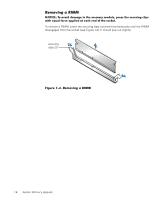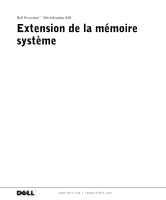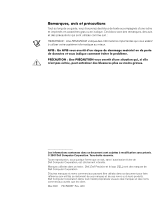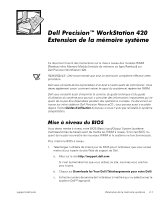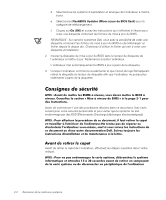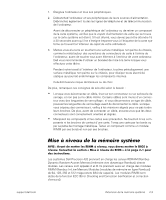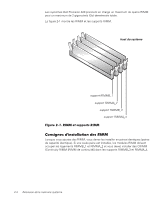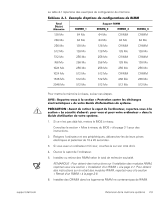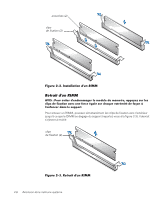Dell Precision 420 System Documentation Update (Memory Upgrade) - Page 17
Mise à niveau de la mémoire système
 |
View all Dell Precision 420 manuals
Add to My Manuals
Save this manual to your list of manuals |
Page 17 highlights
support.dell.com 1. Éteignez l'ordinateur et tous ses périphériques. 2. Débranchez l'ordinateur et ses périphériques de leurs sources d'alimentation. Débranchez également toutes les lignes de téléphone et de télécommunication de l'ordinateur. Avant de déconnecter un périphérique de l'ordinateur ou de retirer un composant de la carte système, vérifiez que le voyant d'alimentation de veille qui se trouve sur la carte système est éteint. S'il est allumé, vous devrez peut-être attendre 15 à 30 secondes avant qu'il ne s'éteigne (reportez-vous à l'étiquette de la carte système se trouvant à l'intérieur du capot de votre ordinateur). 3. Mettez-vous à la terre en touchant une surface métallique non peinte du châssis, comme le métal autour des ouvertures de connecteurs de carte à l'arrière de l'ordinateur, avant de toucher tout autre élément à l'intérieur de votre ordinateur. Dell vous recommande d'utiliser un bracelet de mise à la terre lorsque vous effectuez cette tâche. Pendant votre travail à l'intérieur de l'ordinateur, touchez périodiquement une surface métallique non peinte sur le châssis, pour dissiper toute électricité statique qui pourrait endommager les composants internes. Cela diminuera le risque de blessure ou de choc. De plus, remarquez ces consignes de sécurité selon le besoin : • Lorsque vous déconnectez un câble, tirez sur son connecteur ou sur sa boucle de serrage, et non pas sur le câble même. Certains câbles sont munis d'un connecteur avec des languettes de verrouillage ; si vous déconnectez ce type de câble, poussez les languettes de verrouillage avant de déconnecter le câble. Lorsque vous séparez des connecteurs, veillez à les maintenir alignés pour ne pas tordre leurs broches. De plus, avant de connecter un câble, assurez-vous que les deux connecteurs sont correctement orientés et alignés. • Manipulez les composants et les cartes avec précaution. Ne touchez ni les com- posants ni les broches de contact d'une carte. Tenez une carte par les bords ou par sa patte de montage métallique. Tenez un composant comme un module RIMM par ses bords et non par ses broches. Mise à niveau de la mémoire système AVIS : Avant de mettre les RIMM à niveau, vous devez mettre le BIOS à niveau. Consultez la section « Mise à niveau du BIOS » á la page 2-1 pour des instructions. Les systèmes Dell Precision 420 prennent en charge les canaux RDRAM (Rambus Dynamic Random-Access Memory [mémoire vive dynamique Rambus]) directs doubles. Les canaux sont appelés A et B. Ils prennent aussi en charge des modules RIMM (Rambus In-Line Memory Modules [modules de mémoire en ligne Rambus]) de 64, 128, 256 et 512 méga-octets (Mo) de capacité. Les modules RIMM sont dotés de la fonction ECC (Error Checking and Correction [vérification et correction d'erreurs]). Extension de la mémoire système 2-3